Tabla de contenido
Este tutorial contiene instrucciones paso a paso sobre cómo desplegar una impresora de red TCP/IP en las estaciones de trabajo de su dominio, mediante el uso de la Política de Grupo en Active Directory 2016. Después de seguir el procedimiento de despliegue de la impresora a continuación, usted será capaz de imprimir directamente a la dirección IP de la impresora desde todas sus estaciones de trabajo de su dominio.
Al desplegar una impresora a través de la política de grupo, ganará tiempo porque no tendrá que instalar los controladores de la impresora en cada estación de trabajo por separado y le facilitará la vida a la hora de gestionar la impresora, ya que todos los cambios en la configuración de la impresora se pueden realizar en un solo lugar (en el lado del servidor). Además, se asegurará de que todos los equipos de la red utilicen la misma impresoracontrolador y la misma configuración de la impresora.
Cómo configurar una impresora de red (TCP/IP) a través de una directiva de grupo en Active Directory 2016. (Server 2016).
Paso 1. Instale y comparta la impresora que desea implementar en el servidor 2016.
1. En primer lugar, instale la impresora de red en el servidor 2016.* Este paso es necesario para que todas las estaciones de trabajo obtengan los controladores de la impresora desde el servidor cuando implemente la impresora.
Notas:
1. Puede instalar la impresora, ya sea en el servidor AD o en cualquier otro servidor que pertenezca a su dominio. 2. Para instalar una impresora de red (utilizando su dirección IP) en el servidor 2016:
a. Navegue hasta Panel de control -> Dispositivos e impresoras .
b. en "Dispositivos e impresoras", haga clic en Añadir impresora .
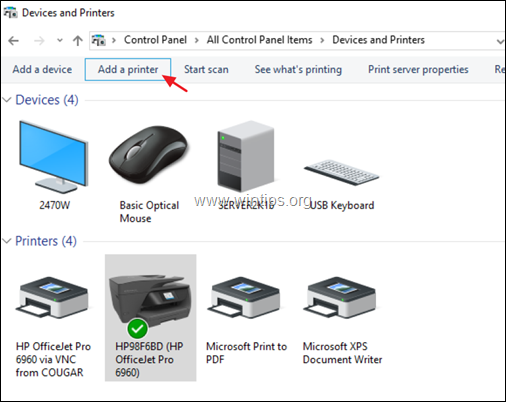
c. A continuación, elija La impresora que quiero no está en la lista .

d. Seleccione Añadir una impresora utilizando una dirección TCP/IP o un nombre de host y haga clic en Siguiente .

e. En la siguiente pantalla, escriba el nombre de la impresora Dirección IP y haga clic en Siguiente .

f. A continuación, proceda a instalar los controladores de la impresora.

2. Cuando termine con la instalación de la impresora, comprobar el Comparte esta impresora caja, tipo un nombre compartido para la impresora y haga clic en Aplicar . *
Nota: Si tiene estaciones de trabajo con un sistema operativo de 32 bits, haga clic en el botón Conductores adicionales para instalar el controlador de impresora de 32 bits para las estaciones de trabajo x86.
3. Cuando haya terminado, haga clic en OK y pasar al siguiente paso.

Paso 2. Implementar la impresora de red en las estaciones de trabajo del dominio 2016.
1. Abra el tablero del Administrador de Servidores y desde el Herramientas abrir el menú Gestión de impresoras.

2. En Gestión de Impresoras ir a: Servidores de impresión -> Nombre del servidor -> Impresoras .
3. Haga clic con el botón derecho del ratón en la impresora que desea desplegar y seleccione Despliegue con la política de grupo .

4. Haga clic en el icono Nuevo objeto de directiva de grupo y cree un nuevo GPO para la impresora que desea implementar.

5. Escriba un nombre para el nuevo objeto de directiva de grupo (por ejemplo, escriba el nombre de la impresora que desea implementar) y haga clic en OK .

6. En las opciones de "Despliegue con la política de grupo", seleccione:
- Los usuarios a los que se aplica el GPO (por usuario) Si desea instalar la impresora para usuarios específicos en su dominio, o... Los ordenadores a los que se aplica el GPO (por máquina) Si desea instalar la impresora a todos los usuarios que utilizan la misma estación de trabajo.
6a. Cuando haya terminado, pulse el botón Añadir Botón.

7. A continuación, haga clic en Aplícalo.

8. Haga clic en OK en el mensaje "La operación de despliegue o retirada de la impresora se ha realizado con éxito".

9. Ahora asegúrese de que la impresora de red está desplegada en su dominio:
a. Haga clic en el botón Visite botón.
b. Haga clic con el botón derecho del ratón en el objeto de política de la impresora desplegada y seleccione Editar .

c. En el panel izquierdo del editor de "Política de grupo local", navegue hasta
- Configuración del equipo > Políticas > Configuración de Windows > Impresoras desplegadas
d. En el espacio de la derecha debería ver el estado "Desplegado" junto a la impresora.

10. Por último, reinicie todas las estaciones de trabajo para completar el despliegue (para instalar la impresora en las estaciones de trabajo). Después de reiniciar las estaciones de trabajo, la impresora desplegada debería aparecer en el grupo "Dispositivos e impresoras" de cada estación de trabajo.
Si esta guía te ha servido de ayuda, déjame un comentario sobre tu experiencia y comparte esta guía para ayudar a los demás.

andy dawis
El blog de un administrador de sistemas sobre Windows





